아이(i) 3형제인 아이팟, 아이폰, 아이패드. 컴퓨터 시장의 강자 맥북에어와 아이맥. 여기에 애플TV까지. 애플 제품들은 남다르다. 깔끔한 UI와 상큼한 디자인으로 소비자들을 매료시킨다. 하지만 '한 입 베어문 사과'의 더 큰 장점은 따로 있다. 개별 제품들을 연결할 때 훨씬 더 매력적이다. 콘텐츠가 호환되고 동일한 사용자 경험을 만끽할 수 있기 때문이다. "사과는 하나다"는 분명한 메시지를 던져주고 있는 것이다.
그런데 이런 메시지를 이해하는 게 생각처럼 쉽지 않다. 애플 마니아가 아니라면 잘 모르는 경우가 많다. 아이폰 한 대, 아이패드 한 대를 가졌다고 느낄 수 있는 경험이 아니기 때문이다. 그래서 우리는 사과 모양이 박힌 전자 제품을 한 자리에 모아보기로 했다. 퍼즐은 맞춰졌고, 깨달았다. 애플은 생각보다 더 많은 기기간 '연결 도구'를 만들어뒀다는 것을.
글 | 김현주-박웅서기자, 사진| 정소희기자
공유의 완성은 TV다
한 때 마이크로소프트(MS)와 소니, 노키아가 세계 IT 시장을 쥐락펴락하던 시절이 있었다. 당시 많은 전문가들은 세 회사가 결국은 '거실 점령 전쟁'을 할 것이라고 전망했다. 20여 년이 흐른 지금. 그 때 전망은 절반은 틀렸다. MS, 소니, 노키아는 이제 IT 시장의 주류에서 조금씩 멀어졌기 때문이다. 하지만 나머지 절반은 비교적 정확하게 맞아 떨어졌다. 요즘 IT 시장 화두 중 하나인 'N스크린 전쟁'의 핵심은 거실이기 때문이다.
'한 입 베어문 사과' 애플로 눈을 돌려도 마찬가지다. 애플표 콘텐츠 허브의 중심에 자리잡고 있는 것이 바로 애플TV다. 물론 애플TV는 국내 출시되지 않았고, 국내 이용자들을 위한 맞춤 콘텐츠도 제공되지 않는다. 그래서 아직 국내 사용자들이 쓰기엔 한계가 뚜렷하다.
하지만 우리는 애플TV를 통해 아이폰, 아이패드 등 개인용 기기가 '모두의 기기'가 될 수 있는 점에 주목했다. 애플 기기를 각각 한 대씩 사용하는 가족을 가정해보자. 가족들과 함께 아이폰, 아이패드 등에 저장된 콘텐츠를 즐기려면 거실 중앙에 자리잡고 있는 TV로 스크린 확장을 할 필요가 있다. 아이폰, 아이패드 등 내로라하는 제품들을 제치고 애플TV가 핵심 허브 역할을 하는 건 바로 그 때문이다.
지금부터 애플 계정 하나로 여러 콘텐츠를 가족과 함께 즐기는 방법을 공개한다. 온가족이 즐길 수 있는 게임, 엔터테인먼트 앱 활용법도 공유한다.
초보자들을 위한 애플TV 설치법'애플TV'는 TV가 아니다. 조그만 공유기일 따름이다. 실제 화면이 있는 TV라고 막연히 생각했던 사람은 깜짝 놀랄 것이다.(누구라고 꼭 집어 말할순 없지만, 엠톡 편집진 중에도 그런 사람이 한 명 있었다.)
애플TV는 국내에서는 정식 판매하지 않는다. 따라서 구입하려면 구매대행 사이트를 이용해야만 한다. 가격은 수수료를 포함해 약 14만~16만원 수준이다. 애플의 출시 가격은 99달러다. 일단 애플TV를 설치한 후 '공유의 참맛'을 느껴보자. 설치가 어렵다면 권하지도 않는다. 이대로만 따라하면 된다.
1. 설치

애플TV를 설치하는 법은 어렵지 않다. 딱 두 개의 선만 연결하면 된다. 먼저 애플TV에 전원선을 전원 플러그에 꼽자. 벌써 하나는 끝났다. 그리고 HDMI 케이블을 구해 애플TV와 디지털TV에 맞물리면 된다. 이것으로 기본 설치는 모두 끝났다. 애플TV의 메인화면이 TV에 떠오르는 것을 볼 수 있다.
2. 세팅
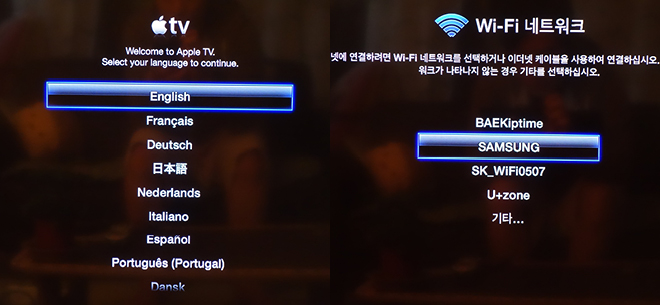
기본 세팅 역시 5분이면 된다. 애플TV를 처음 작동시키면 언어와 와이파이 네트워크를 연결하는 설정이 순서대로 나온다. 그대로 하면 된다. 다 끝난 줄 알았는데 기본화면이 조금 단순해 보인다. 애플TV는 나라별로 맞춤 콘텐츠를 제공하는데 아직 위치 설정을 안 했기 때문. '설정->아이튠즈스토어->위치'로 이동해서 나라를 미국 등 다른 나라로 지정하면된다. 우리나라는 항목에 없다.
3. 사용
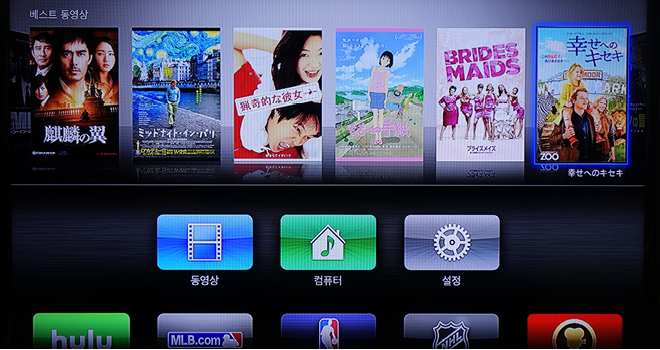
마음대로 즐겨라. 외국어 능통자라면 애플이 제공하는 각종 콘텐츠를 직접 내려 받아 풀HD 화질로 실감나게 즐기면 된다. 하지만 영어 울렁증이 있는 사람이라면 '영화' 'TV프로그램' 버튼을 누른 직후 곧 바로 실망할 것이다. 공짜 콘텐츠로는 팟캐스트, 유튜브 등이 있다.
애플TV를 국내에서 100% 즐기는 방법은 따로 있다. TV 앞에 애플 제품을 모아보자. 준비한 기기는 애플 맥북에어, 아이폰, 아이패드미니, 아이패드4세대, 아이팟나노 등 5개 제품이다.
다음으로 집안을 무선인터넷존으로 만들어야 한다. 리뷰를 위해 애플의 무선공유기인 '에어포트 익스프레스'를 사용했다. 애플TV와 같은 외관으로 언뜻봐서는 두 기기가 구분이 되지 않는다. 일반 공유기든 에어포트든 하나의 네트워크에 모든 기기를 연결하면 이제 즐기는 일만 남았다.
미러링, 에어플레이가 핵심
모든 준비를 마쳤다고? 그럼 본격적으로 이용하기 전에 에어플레이, 미러링에 대해 잠깐만 알아보자. 간단하다. '에어플레이(AirPlay)'는 무선으로 사진이나 음악, 동영상 등 콘텐츠를 애플TV에 전송해주는 기능이다. 큰 장점은 내 아이폰과 애플TV가 같은 계정으로 연결돼 있지 않아도 된다는 것. 그저 같은 네트워크망을 이용하고 있기만 하면 된다.
같은 네트워크망에 애플TV가 있다는 것이 확인되면 에어플레이가 자동으로 활성화된다. 귀찮은 설정이 필요없다는 점이 중요한 포인트다. 사진이나 음악, 동영상 앱을 켜보면 기존에 없던 아이콘 하나가 생긴 것을 찾을 수 있다. 이 아이콘을 눌러 아이폰이나 아이패드로 돼 있는 표시를 애플TV로 바꿔주면 바로 콘텐츠가 공유된다.
'미러링'은 아이폰이나 아이패드 화면을 애플TV에 그대로 띄워주는 화면 공유 기능. 이름 그대로 거울처럼 모든 걸 비쳐주기 때문에 아이폰의 앱들을 TV의 큰 화면에서 모두 사용하는 것과 같다고 보면 된다. 하나의 네트워크에 애플TV가 있기만 해도 자동으로 미러링을 할 수 있는 버튼이 아이폰, 아이패드 등에 생성된다. 미러링 버튼은 홈버튼을 두번 누르면 생기는 멀티태스킹 창에서 왼쪽으로 넘기면 '음악' 버튼 옆에서 발견할 수 있다.
TIP: 길게 이야기했지만, 콘텐츠를 실행하려는 화면에서 네모 버튼(대부분 오른쪽 상단에 위치)을 찾아 꾹 누르면 에어플레이든 미러링이든 이용할 수 있다는 점만 알아두면 오케이! TV 화면에 나오기만 하면 그만이니까….
큼직한 화면, 빵빵한 사운드로 즐기자애플TV가 있으니 할 게 무진장 많다. 우선 연말에 가족들이 모인 자리에서 그 동안 고이 간직해뒀던 사진, 동영상들을 TV를 통해 공개해보자. 어머니, 아버지가 함박웃음을 지어주실 것이다.
가장 쉬운 방법은 '아이클라우드'로 '사진 스트림'을 이용하는 것. 각 애플 기기는 아이클라우드를 지원한다. 이때 사진 스트림 공유를 설정해놓으면 기기 상에서 사진(동영상)을 찍는 대로 아이클라우드에 저장한다. 애플TV에 아이클라우드 계정을 한번만 등록해놓기만 하면 배경화면의 '사진 스트림' 코너에서 저장된 사진을 꺼내볼 수 있다. 아이팟, 아이폰, 아이패드를 구분하지 않고 아이클라우드에 저장해줘 편리하다. 하지만 아쉬운 점은 애플은 한 계정당 5GB의 아이클라우드 용량을 제공하기 때문에 추가결제를 하지 않는다면 많은 사진을 저장할 수 없다.
이럴 때 '미러링'을 기능을 이용하면 편리하다. 미러링 기능은 앞서 소개한 대로 각 기기의 화면을 그대로 비춰준다. 아이폰, 아이패드, 맥북, 아이팟을 가리지 않고 미러링 버튼을 누른후 내 기기에 있는 사진을 그대로 TV에서 보여주자.
TIP: 에어플레이, 미러링은 애플 기기에서 해당 버튼만 누르면 TV에 출력돼 나온다. 계정에 구애받지 않는다. 여러 사람이 동시에 미러링 버튼 누르다가 싸움날 수 도 있다. "미러링하겠다" 혹은 "내 껄 띄우겠다"고 양해를 구하는 센스가 필요!!
기기에 저장된 사진, 동영상을 단순히 보여주는 것이라면 극적인 효과를 기대하긴 어렵다. 애플이 만든 '아이무비(iMOVIE)' 앱을 이용해보면 드라마틱한 호응을 얻을 수 있다. 아이무비는 내가 가진 사진이나 동영상을 뮤직비디오로 만드는 앱. '10대들' '공포' '로맨스' '모험활극' 등 다양한 테마와 음악으로 꾸밀 수 있으니 우리 가족만의 영화 상영회를 여는 것도 가능하다.
TIP: 애플은 최근 맥 OS를 '마운틴라이언'으로 업그레이드하면서 아이폰, 아이패드, 아이팟에서만 쓸 수 있었던 앱을 노트북, PC에서도 사용할 수 있도록 했다. 기존 맥OS를 마운틴라이언으로 업그레이드하면 아이무비, 아이포토, 가라지밴드, 아이메시지 등이 새로 생긴 것을 볼 수 있다. (앞서 소개한 아이무비앱을 맥북에서 실행, 좀 더 정교한 동영상을 만들 수 있다는 점을 말하고 싶었다.)
이쯤 되면 음악, 동영상을 TV로 트는 게 '식은죽 먹기'라는 것을 눈치빠른 이용자라면 이미 알았을 것이다. 아이튠즈를 통해 힘들게(?) 아이폰, 아이패드에 넣은 음악이나 영화 등을 TV에서 트는 방법도 너무 간단하다. 음악, 동영상 앱에서 그대로 에어플레이 사각 버튼만 눌러주면 끝이다. 동영상이나 음악을 감상하면서 집에 도착했다면 보던(듣던) 부분 그대로 TV로 마저 보면(들으면) 된다.
음악-게임, 이젠 함께 즐기자
연주의 꽃은 합주다. 애플이 만든 악기 연주 앱 '개러지 밴드'도 여러 대의 애플 제품이 있으면 합주가 가능하다. 앱 이름에 '밴드'가 들어가는 것도 이제와 보면 혼자가 아니라 여럿이 밴드를 이뤄 같이 하라는 뜻이 아니었나 싶다. 합주에 필요한 아이폰, 아이패드 등 제품들은 서로 연결된다. 함께 연주할 제품들이 같은 무선 네트워크를 사용하고 있으면 된다. 합주한 곡은 녹음도 가능하다. 멋진 곡을 만들어 놓고 나중에 애플TV로 함께 감상하면 공연장이 따로 없다.
TIP:녹음하기 전 연습은 필수인 듯. 물론, 엉망진창으로 연주한다고 해도 함께 했다는 게 중요하다. 여러개 애플 제품에서 동시에 연주해서 하나의 파일로 녹음하는 게 가능하지만, 녹음 파일이 저장되는 건 합주에 초대한 최초 기기라는 점을 참고하자.

애플TV를 제외한 애플 제품을 구매하면 기본으로 '게임센터'가 깔려있는 것을 알 수 있다. 이것을 한번도 사용해보지 않은 이용자가 많을 것이다. 애플은 게임센터라는 도구를 만들어놓고 앱 게임 개발자들이 '멀티플레이어' 기능을 게임에 추가할 수 있도록 했다. 말그대로 게임을 여러명이 함께 할 수 있다는 뜻이다. 다 같이 즐길 수 있는 고품격 게임을 선정하고 함께 즐겨보자. 일단 추천하는 앱은 비행 시뮬레이션 게임인 '스카이 겜블러: 에어슈프리머시', 레이싱 게임 '리얼레이싱2' 정도다.
우선 게임을 즐기기전에 게임센터 앱으로 들어가 간단한 가입절차를 거쳐 아이디를 만들어놓자. 다음 '스카이 겜블러: 에어슈프리머시'를 실행시키면 아래쪽에 '멀티플레이어(MULTI PLAYER)'라는 버튼이 보인다. 클릭하면 중간에 '게임센터 매치(GAME CENTER MATCH)'라는 버튼이 또 보인다. 이 코너에 들어가면 게임센터가 실행되고 같은 네트워크에 있는 기기들을 초대할 수 있다. 다 같이 고공 비행을 즐기며 게임하는 일만 남았다. '미러링'을 통해 TV에 게임 화면을 띄울 수도 있다. 게임을 하기전에 미러링 버튼을 미리 눌러놓으면 자동으로 실행된다.
애플, 넌 뭘 원하는거냐애플 기기들의 다양한 기능을 활용해보고 콘텐츠를 즐길 수록 애플이 '소비자를 자사 제품에 묶어두는 효과'를 노리는 것이라는 점이 명확해보였다. 소비자 입장에서 쓰고 있는 제품에서 동일한 사용자 경험을 느끼면 편리하게 느껴진다. 하나의 기기만 빠져도 이빨이 빠진 것처럼 허전하다.
리뷰를 하면서 가장 '새로운 발견'으로 느껴졌던 건 맥OS인 '마운틴라이언'이다. 맥OS는 마운틴라이언의 전과 후로 나뉜다고 해도 과언이 아니다. 그전 버전들은 아이폰, 아이패드의 iOS와 단절돼있다시피 했지만 마운틴라이언은 iOS와 맥OS의 호환성을 높였다. 아이폰, 아이패드에서 쓰는 앱을 PC에서 그대로 사용할 수 있고, PC에 있는 앱을 아이폰, 아이패드에서 그대로 사용할 수 있다. 아이클라우드뿐 아니라 하나의 애플 계정을 통해 사용자 환경을 통합시켰다는 점에 눈길을 끈다.

또 한가지 주목할 것은 아이폰, 아이패드, 맥북의 해상도가 점점 높아진다는 것이다. 지난 6월 공개한 맥북 프로만 해도 크기 15인치, 해상도 2880x1800으로 전작(1440x900)보다 해상도가 4배 이상 높아졌다. 모바일 기기의 콘텐츠를 TV에서, 아이패드의 것을 맥북에 띄워도 해상도가 떨어지지 않는다는 점이 주목된다. 시간이 갈수록 TV를 비롯한 모든 기기의 경계가 허물어진다는 뜻으로 해석된다.
한가지, 애플 제품을 모으다보면 다른 회사 제품으로 바꾸기 어렵다. 소위 '애플빠'가 되는건 시간문제. 사용자 환경 통합이라는 게 의외로 무섭다.

--comment--
첫 번째 댓글을 작성해 보세요.
댓글 바로가기